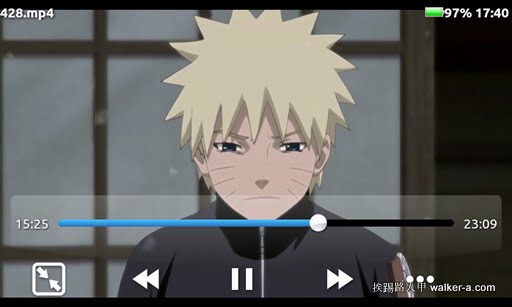免費優質的播放軟體 Moboplayer
擁有第一台Android手機後,尋找RMVB播放軟體便是首要課程,好比PC上必裝的Kmplayer一樣,之前一直使用Rockplayer來當成我主要的播放程式,但Rockplayer最近好像發展有停頓下來的感覺,據說原作者離開重新開發出 Moboplayer,效果媲美Rockplayer,支援的影片格式眾多,如MP3、MP4、FLV、3gp、3gpp、WMV、RMVB、MOV、MKV、RM、AVI都可順利播放,也可外掛srt、ass、saa字幕,更重要的是免費且支援繁體中文哦!
【軟體名稱】: Moboplayer
【軟體版本】: V 1.2
【軟體類別】: 媒體與影片
【軟體性質】: 免費版
【支援語言】: 繁體中文
【系統需求】: Android 1.6 以上
【測試平台】: Desire HD,Desire
【Market 網頁】: http://goo.gl/gPDLS
▼使用 QRCode(左圖) 或 Market(右圖) 尋找 "Moboplayer" 後下載並安裝執行。
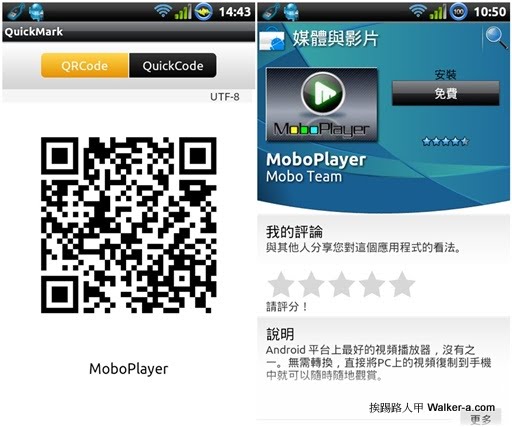
▼也可以使用Android Market 網頁版方式來安裝哦!進入這裡選按「安裝」透過OTA方式安裝。
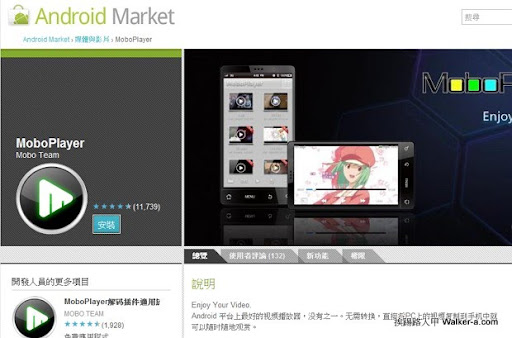
▼安裝完後第一次執行會出現如下的說明畫面,總共又四個主要操作,螢幕上方左右滑動來調整播放進度,螢幕左邊上下滑動是來調整螢幕的亮度,螢幕右邊上下滑動是來調整音量的大小,雙擊螢幕可讓影片暫停或播放,了解之後按下右下角的紅色框內的「跳過」來離開說明畫面。
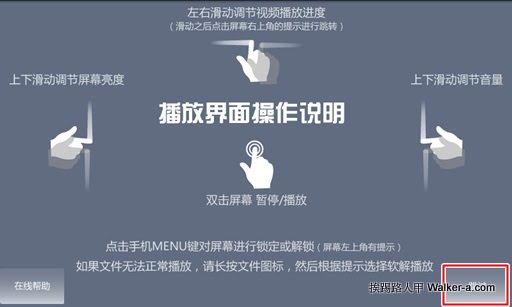
▼進入主畫面後第一件事是設定影片清單,按下左下角綠色框內的資料夾圖示,接著在右圖勾選想要目錄(黃色框),最後按下紅色框內的「確定」。
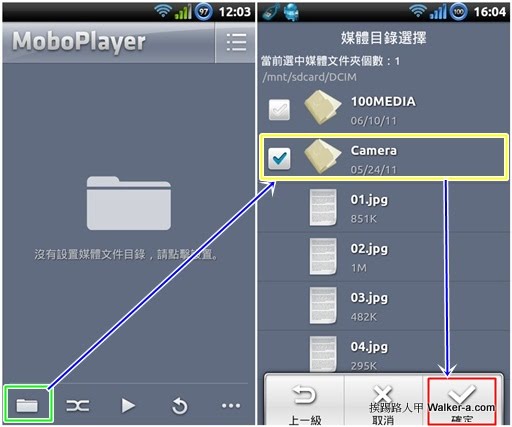
▼程式會掃描選取目錄下的影片檔,右圖為掃描後加入的影片清單,你也可以改變清單的顯示模式,按下右圖左上的綠色框內圖示即可。
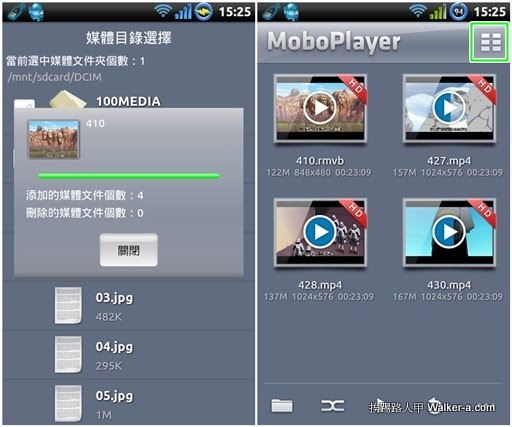
▼當螢幕橫向時,畫面也會跟著旋轉,你可以左右滑動來選定播放的影片。
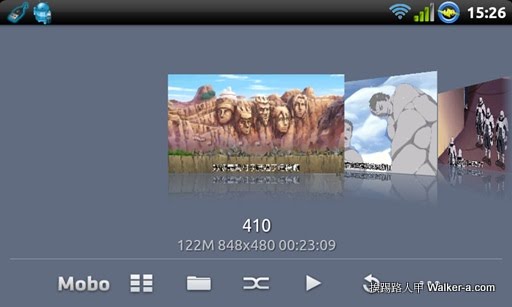
▼按下綠色框內的圖示,可以來改變影片排列的順序方式。

▼在「設置」內有許多選項設定,如螢幕旋轉、跳轉間隔時間、音量鍵設置、顏色、字幕…等設定,全是中文的,應該不會造成太大的困擾。
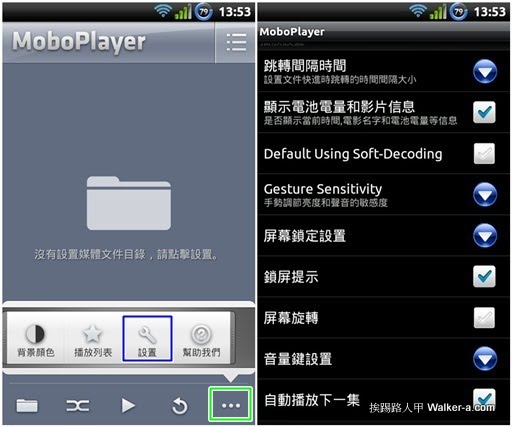
▼可以針對單一媒體文件改變解碼的方式,長按媒體格式後會出現選擇解碼的對話視窗,輕鬆即可改變此媒體格式的解碼方式。
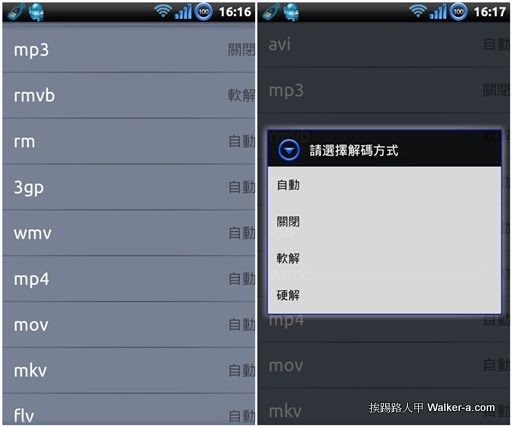
▼與一般播放程式一樣有類似播放清單的功能 – 「播放列表」,在影片上長按即可跳出一列圖示功能表,有重新播放、刪除、屬性、硬解播放與Add to play list等設定,這些設定僅影響長按的影片,如按下「屬性」,出現如右圖的資訊;而紅色框內的「Add to play list」就是將此影片加入到「播放列表」上。
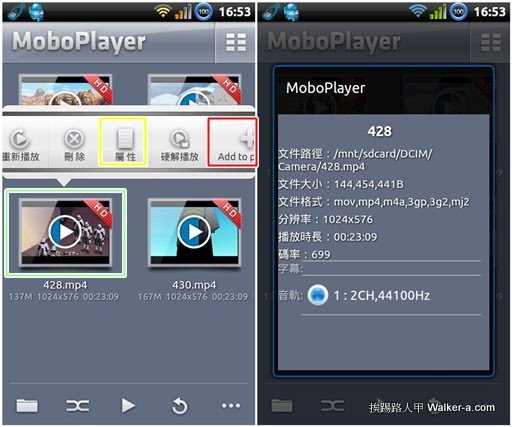
▼在加入列表前會詢問是否建立新的播放列表,選按綠色框內的「新建」,之後輸入一建立的播放列表名稱,最後按下「ok」。

▼綠色框內出現了剛建立的「播放列表」名稱,按下即可進入「播放列表」的畫面,右圖中有兩個影片檔,其中一個是我之後再加入的(因已建立播放列表,加入時選擇你要的播放列表名稱後按確定即可),按下紅色框的圖示即可進入播放。
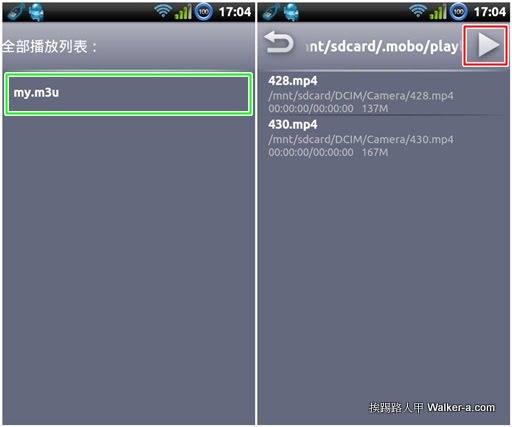
▼以後想直接進入播放列表畫面,直接點選綠色框框內的圖示,選按「播放列表」即可進入。
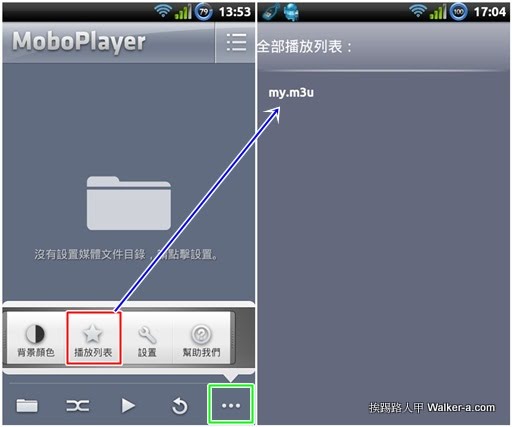
▼若你有使用Dropbox的話,配上MoboPlayer 更是如虎添翼,很容易達成個人雲端電影院,不過前提要有Wifi或3G吃到飽才能感受其魅力。
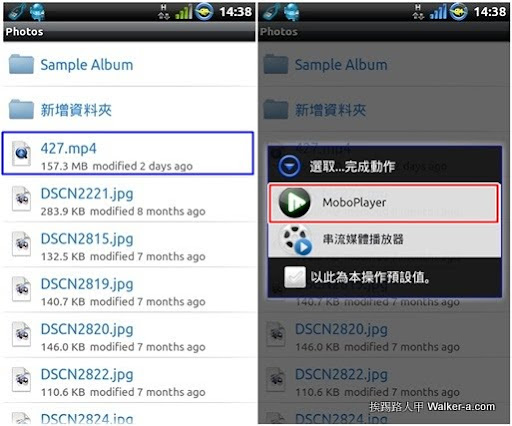
▼試了好幾個影片檔都可以播放,Dropbox真好用,可惜我的空間不大。